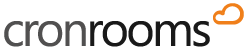Crear la estructura del curso
Un aspecto importante a la hora de crear un curso es que estructura tendrá y como crearla. Como ejemplo, vamos a guiarnos con la siguiente estructura de ejemplo:

En la estructura de ejemplo vemos los nombres de los temas: "1 Terminología", "2 Causas de los cambios climáticos", "3 Cambios climáticos en el pasado", etc. Cada uno de los temas tiene apartados y subapartados para estructurar mejor el contenido. La estructura de nuestro contenido se puede realizar de la forma clásica, como en el ejemplo, o se puede crear temas o secciones sin apartados según el tipo de contenido que estemos editando.
Editar el título del tema
Para editar los títulos de los diferentes temas y sus apartados, empezaremos cambiando el título del tema. Para ello, como siempre, activaremos la edición y usaremos el enlace editar. Por ejemplo, vamos a editar el título del tema 1. Como vemos en la imagen, usaremos el enlace editar > Editar tema. También es posible editar el título del tema haciendo click en el pequeño icono que aparece en el título actual del tema "Tema 1".

Añadir apartados al tema
Una vez hemos cambiado el título del tema, añadiremos los aprtados del tema. En nuestro ejemplo, vamos a añadir los apartados del tema 2 (2.1, 2.1.1, 2.1.2, etc).
Para añadir un apartado usaremos el enlace "Añade una actividad o un recurso".

En el cuadro de diálogo para añadir actividades y recursos bajaremos hasta encontrar, en la lista de recursos, la Etiqueta. La Etiqueta es un recurso muy versátil con el que podremos añadir desde texto hasta contenido html como videos de youtube. En esta ocasión usaremos el resurso Etiqueta para añadir los títulos de los apartados de nuestro tema.

Seleccionamos el recurso etiqueta y con el botón Agregar accdemos a la pantalla de edición de la etiqueta. En el cuadro de Texto de la etiqueta añaidmos el nombre del apartado, en nuestro caso "2.1 Influencias externas". Para darle un formato de título, seleccionamos el texto que acabamos de introducir y seleccionamos el tipo de formato rápido Encabezado (medio), tal y como muestra la imagen. Con el botón Guardar cambios y regresar al curso guardaremos el nuevo recurso etiqueta y veremos el resultado.

El nuevo apartado que hemos creado ya es visible y, como todos los recursos o actividades que vayamos añadiendo, veremos el enlace editar para poder cambiar de nuevo el texto y, incluso, para indentar el título más a la derecha o a la izquierda según convenga.

Finalmente, creamos la estructura completa del tema añadiendo tantos recursos etiqueta como apartados necesitemos.